
Después de algún tiempo de uso, es normal que nuestras computadoras puedan presentar fallas en cuanto a rendimiento se refiere; sea por algún virus, muchos procesos en segundo plano o saturación del disco duro, las computadoras tienden a ser muy lentas y a congelarse con regularidad.
Por eso, te vamos a enseñar a reinstalar el sistema operativo macOS, que ayudará notablemente a tu computadora a ser la misma que era cuando la compraste.
Reinstalar desde Recuperación de macOS
La herramienta Recuperación de macOS te ayuda a reinstalar el sistema operativo de la Mac, así como a borrar el disco de arranque si es necesario; lo único que necesitas es una conexión a Internet.
Lo primero que tienes que hacer es Iniciar tu computadora desde Recuperación de macOS, para lograrlo, tienes que encender la Mac e inmediatamente mantener presionadas las siguientes teclas:
Command + R (si nunca instalaste macOS Sierra 10.12.4 o posterior).
Command (?) + R (si instalaste la versión más reciente de macOS que estaba instalada en tu Mac).
Option + ? + R (si actualizaste a la versión más reciente de macOS compatible con la Mac).
Shift + Option + ? + R (si instalaste la versión de macOS que vino con tu Mac o la versión más cercana que aún esté disponible).
Suelta las teclas cuando veas el logotipo de Apple, un globo terráqueo o un mensaje para que ingreses la contraseña de firmware, una vez ingresada, aparecerá la ventana Utilidades, lo que significa que iniciaste desde Recuperación de macOS.
Decidir si formatear el disco
El siguiente paso es determinar si es necesario borrar el disco antes de instalar macOS; da clic aquí para saber cuándo y cómo borrar el disco.
Selecciona Utilidad de Discos en la ventana Utilidades, a continuación haz clic en Continuar.
Si vas a vender o regalar la Mac o si tienes un problema que requiera que lo borres, hazlo, de lo contrario pasa al siguiente paso.
Instalar macOS
Selecciona Volver a instalar macOS en la ventana Utilidades de macOS.
Haz clic en Continuar y sigue las instrucciones que aparecen en la pantalla para elegir el disco y comenzar con el proceso.
Si el instalador te solicita que desbloquees el disco, ingresa la contraseña que usas para iniciar sesión en la computadora.
En caso de que no se encuentre el disco o no se pueda instalar en la computadora, es posible que debas borrar el disco.
Datos adicionales
No pongas la Mac en reposo ni cierres la tapa hasta que finalice el proceso de instalación.
Durante el proceso es posible que la Mac se reinicie, muestre una barra de progreso varias veces y la pantalla esté vacía durante un tiempo.
Si la Mac se reinicia y aparece un asistente, pero no quieres completar la configuración, presiona Command + Q para salir.
Si la vas a vender o regalar, haz clic en Apagar para que cuando el nuevo dueño inicie la Mac, pueda usar sus datos para completar la configuración.
